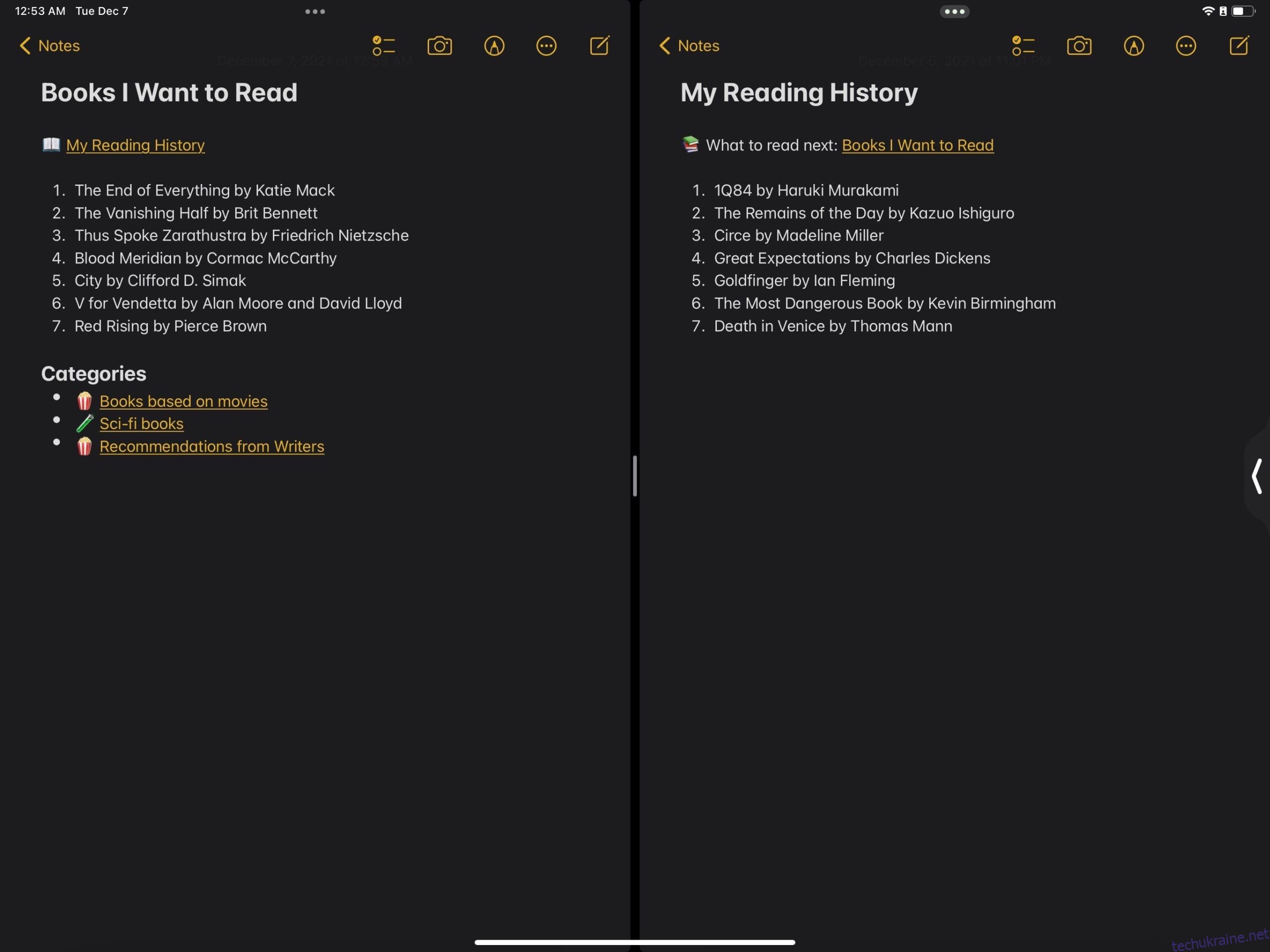Ключові висновки
- Використовуйте ярлики, щоб створити URL-адресу глибокого посилання для Apple Notes, яку можна використовувати в різних програмах і платформах.
- Процес використовує ярлики для доступу до прихованої URL-адреси, що зберігається в метаданих кожної нотатки, але наш покроковий посібник робить це простим.
- Глибокі посилання на Notes дозволяють легко створювати перехресні посилання та організувати нотатки та програми.
Можливо, ви захочете створити посилання на нотатки в програмі Notes на iOS з інших контекстів, таких як події в програмі Calendar, завдання в Reminders і навіть такі інструменти, як Obsidian. Ось як використовувати ярлики, щоб знайти секретне глибоке посилання на певну нотатку, щоб ви могли повернутися до цієї нотатки з будь-якого місця, де підтримуються URL-адреси.
Як створити глибоке посилання на певну нотатку в Apple Notes
Вбудована програма Notes має широку підтримку мультимедіа, форматованого тексту, таблиць тощо. Хоча ви можете створювати посилання з однієї нотатки на іншу в iOS 17 і новіших версіях, досі немає очевидного способу скопіювати URL-адресу глибокого посилання нотатки для використання поза програмою Notes.
Ярлики пропонують обхідний шлях, хоч і настільки заплутаний, що виглядає як хак: доступ до прихованих ідентифікаторів, які зберігаються для кожної нотатки. Це може здатися надмірним для створення посилання, але наш покроковий посібник робить це простим.
Спочатку ви скористаєтеся програмою «Ярлики», щоб отримати URL-адресу нотатки та скопіювати її як розширене посилання в буфер обміну. Потім ви можете просто вставити його в будь-яку програму, яка приймає URL-адреси, посилання, Markdown або навіть звичайний текст.
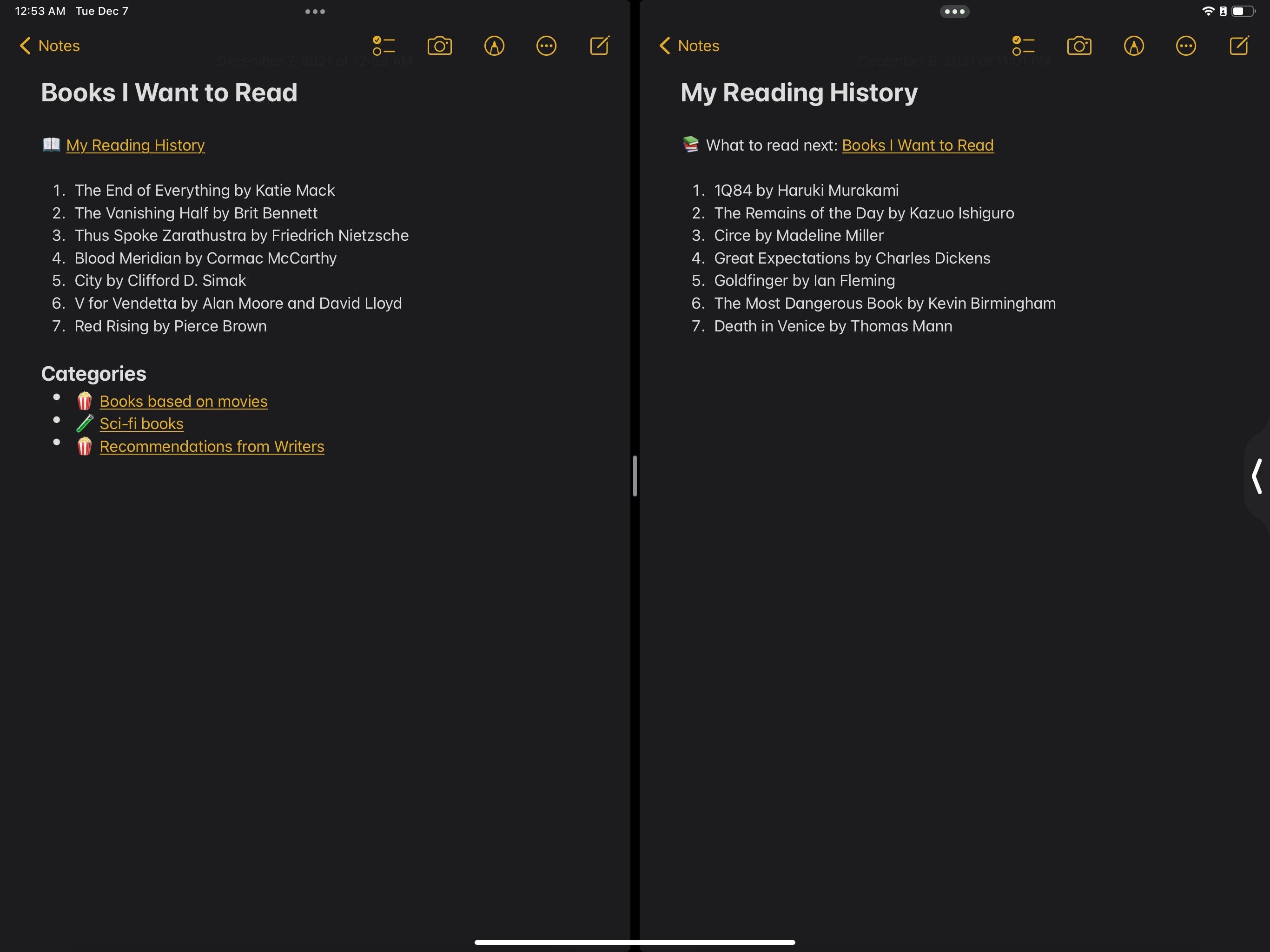
Ці посилання ведуть безпосередньо до інших Apple Notes, і вони також повністю функціональні в macOS! За допомогою внутрішніх посилань можна створювати прості зв’язки, контекстуалізувати події та завдання календаря за допомогою відповідних приміток і створювати особисті вікі-сторінки, які люди створюють у Microsoft OneNote.
Якщо ви не хочете створювати ярлик з нуля, це Посилання iCloud відкриє програму «Ярлики» та автоматично встановить попередньо створений ярлик.
1. Створіть ярлик для відображення URL-адреси нотатки
Щоб створити першу половину ярлика, виконайте такі дії:
- Виберіть зі списку
- Переглянути графік вмісту
- Отримати буфер обміну
Далі вам потрібно використати простий регулярний вираз, щоб отримати лише URL-адресу з прихованих даних нотатки (про це пізніше). Ось як це зробити.
applenotes:note\/.*(?=,\s\s)
На цьому етапі ваш ярлик дозволяє успішно скопіювати URL-адресу глибокого посилання нотатки. Якщо це все, що ви хочете зробити, ви можете зупинитися тут і перейти до наступного розділу цієї статті: Знайти приховану URL-адресу нотатки. Однак якщо ви завжди бажаєте створити розширене посилання, а не просто копіювати URL-адресу як звичайний текст, виконайте такі додаткові кроки:
- Створення форматованого тексту з Markdown
- Копіювати в буфер обміну
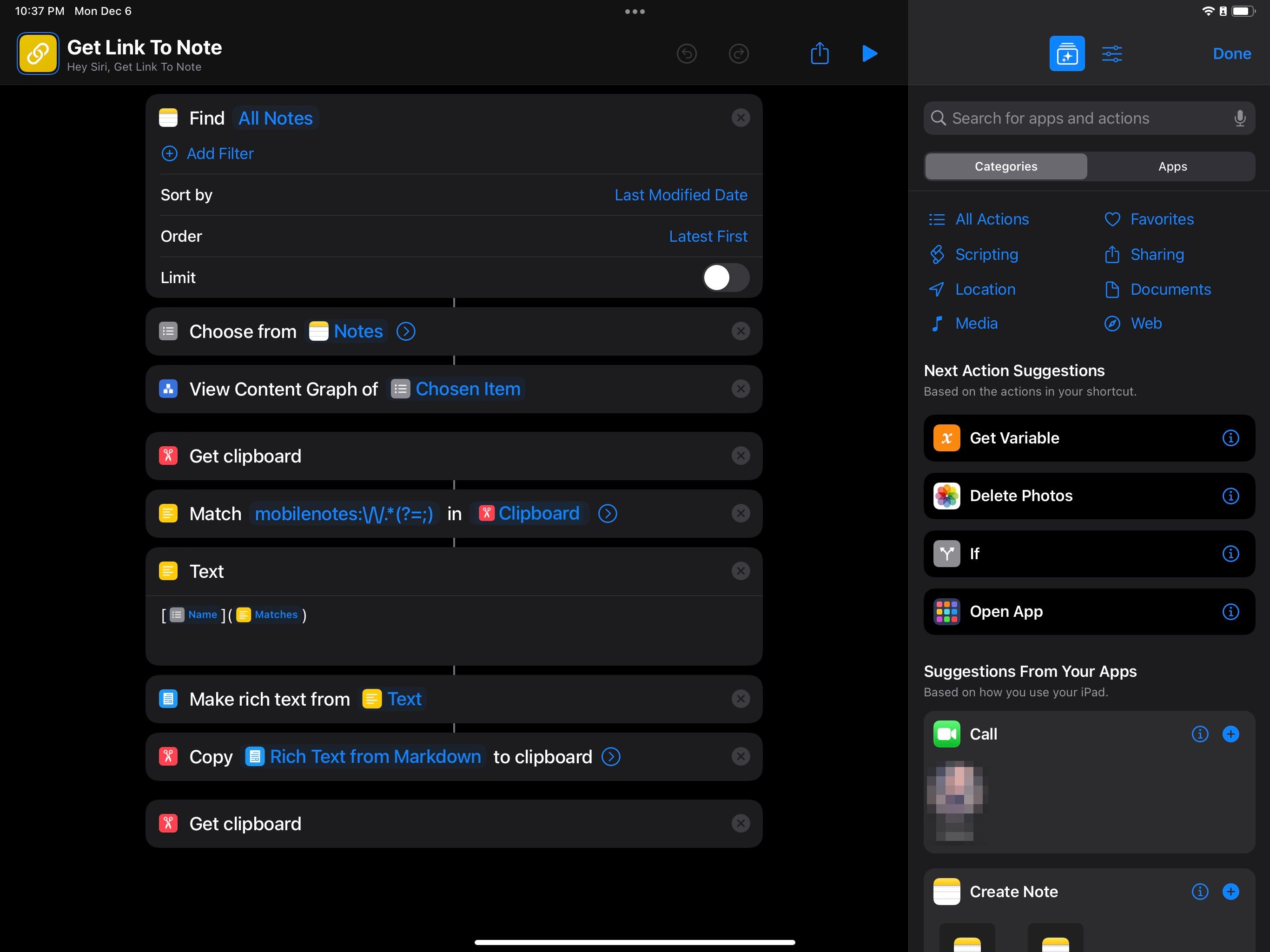
Запустивши цей ярлик, ви побачите список нотаток, але вибір одного може не зробити того, що ви очікуєте.
2. Знайдіть приховану URL-адресу нотатки
Коли ви запустите ярлик і виберете нотатку, ви побачите список з одним елементом: нотаткою, яку ви щойно вибрали. Торкніться його, і все стане ще дивнішим.
Тепер ви побачите графік елементів вмісту. Це графічний вигляд усіх даних, що містяться в нотатці, включаючи текст, зображення, файли та інші властивості.
Торкніться кола з позначкою «Примітка», і ви побачите інший список. Цього разу торкніться опції LNEntity.
Те, на що ви дивитеся, — це закулісні дані для вашої нотатки. Важливою частиною є рядок, який починається з ідентифікатора: і містить URL-адресу, яка починається з applenotes:note/. Це прихована URL-адреса нотатки (URL-адреса закінчується комою).
3. Захопіть URL-адресу для використання в ярлику
Ця URL-адреса має відображатися вгорі. Але якщо ні, можливо, ви не зможете вибрати та скопіювати його через помилку в програмі «Ярлики» в iOS 17.1.
Замість того, щоб турбуватися про це, просто скопіюйте весь текст LNEntity. Дія «Збіг тексту» в ярлику автоматично витягне лише URL-адресу.
Ярлик автоматично запустить наступні кроки, які використовують регулярний вираз для вилучення URL-адреси з буфера обміну. Якщо ви додали необов’язкові кроки раніше, URL-адресу буде перетворено на розширене посилання із заголовком нотатки як прив’язним текстом і скопійовано це розширене посилання в буфер обміну.
Як використовувати внутрішні посилання в програмі Notes
Нарешті, ви можете посилатися на Нотатки з інших програм, просто вставивши в нього щойно створене повне посилання. Торкнувшись посилання, ви миттєво перейдете до нотатки за посиланням!
Перехресне зв’язування між нотатками – чудовий спосіб організувати дослідження, що дає змогу створювати зв’язану базу даних інформації.
Посилання на Notes не просте, але це потужно
Ви можете подумати, що не варто докладати всіх цих зусиль для внутрішніх посилань, коли деякі програми сторонніх розробників мають вбудовану функцію. Але завдяки широкій підтримці медіа, тексту, файлів тощо програма Apple Notes залишається однією з найпотужніших програм для створення нотаток, доступних на iOS.
Для ще більш глибокого зв’язку між вашими нотатками ви також можете створювати та призначати їм теги в iOS 15 і новіших версіях.